Hướng dẫn cài đặt Zalo, Zalo web trên máy tính
Giờ đây bạn có thể có thể làm việc với ứng dụng Zalo trên máy tính thuận tiện hơn rất nhiều cho những bạn thường xuyên tiếp xúc và làm việc Zalo trên máy tính. Không quá khác biệt so với trên điện thoại sẽ giúp bạn đồng bộ danh bạ, tin nhắn từ điện thoại lên máy tính không thiếu một chi tiết nhỏ nào. Sau đây igitech.vn sẽ hướng dẫn các bạn cài Zali trên máy tính một cách đơn giản nhất.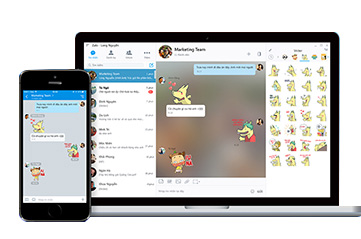
Giao diện Zalo trên máy tính và điện thoại được đồng bộ với nhau
Cách 1: Cài đặt ứng dụng trực tiếp lên máy tính.
+) Ưu điểm của cách làm này khi lần sử dụng tiếp theo bạn sẽ không phải đăng nhập lại.
+) Trước tiên muốn cài Zalo trên máy tính thì bạn phải có bộ cài đặt mới nhất được cập nhật thường xuyên trên trang chủ của zalo
Bước 1: Tải bộ cài đặt Zalo dưới dây là link bộ cài đặt dành cho Windows, Mac OS, Web... trên trang https://zalo.me/pc
.png)
Trang chủ tải Zalo cho máy tính dành cho Windowws,Mac,ipad...
Bước 2: Sau khi tải về hoàn tất bạn chỉ cần đến thư mục vừa tại bộ cài Zalo về click 2 lần chuột trái để tiến hành cài đặt. Hoăc click chuột phải và chọn Run as administrator.
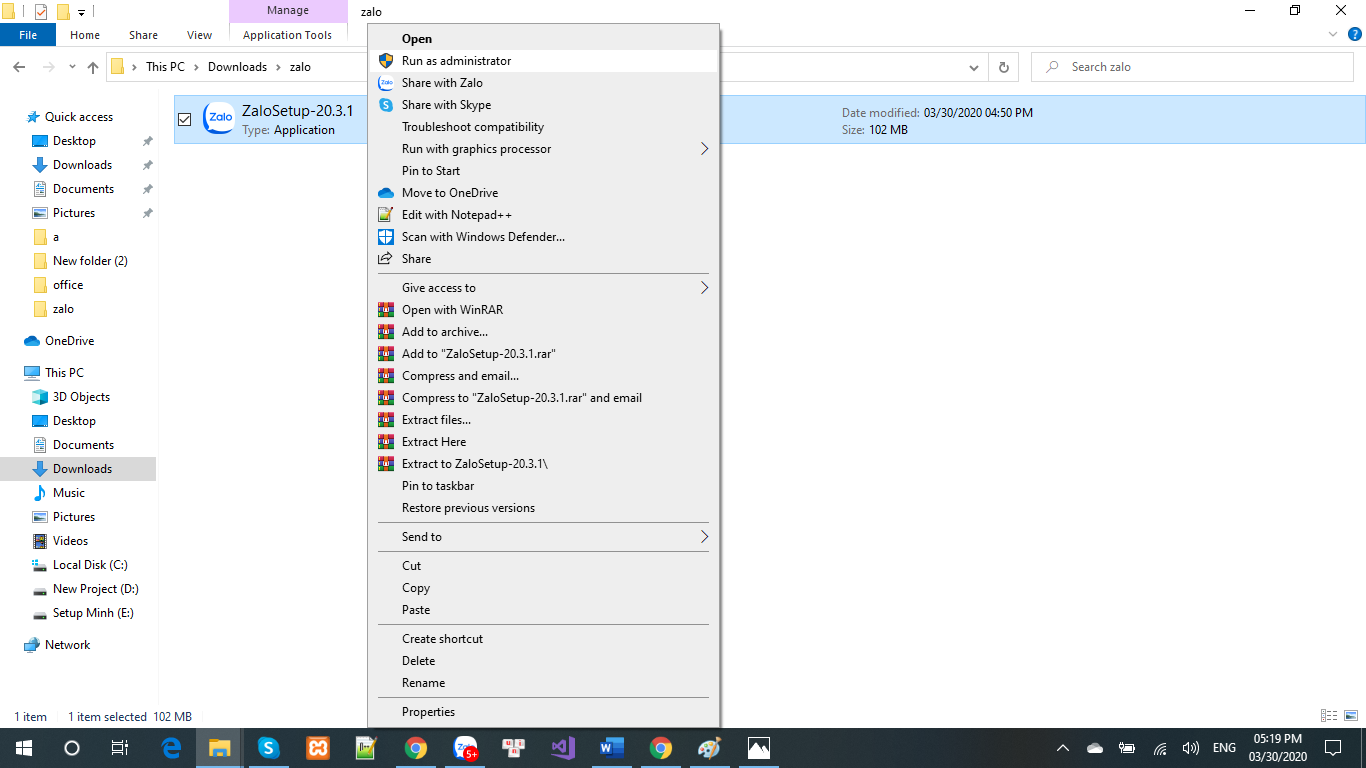
click chuột phải và chọn Run as administrator.
Bước 2: Bạn chỉ mất vài giây đợi cho ứng dụng cài đặt hòa tất.
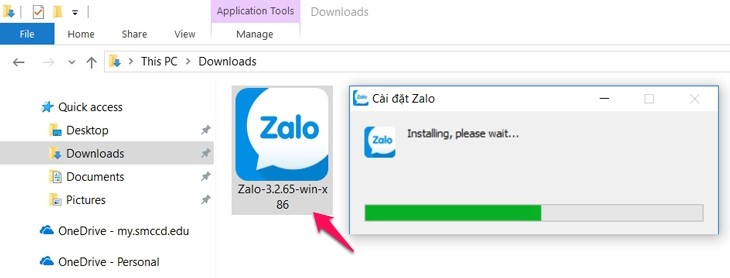
Quá trình cài đặt đang được tiến hành.
Bước 3: Sau khi cài đặt xong, ứng dụng sẽ tự động mở lên cho bạn. rất ít trường hợp ứng dụng không chạy luôn cho bạn, đừng lo lắng bạn hãy ra màn hình ngoài (Desktop) để mở.
.png)
Có 2 cách đăng nhập một là bằng số điện thoại hoặc mã QR.
Bạn chỉ cần điền số điện thạo và mật khẩu vào. Rồi nhấn đăng nhập với mật khẩu .
Chú ý: tỳ vào cài đặt trong tài khoản của bạn mà Zalo sẽ bắt bạn xác mình bằng các hình thức khác nhau
Ví dụ : Xác minh bằng mã số gửi đến số điện thoại hoặc xác nhận bạn bề trong danh sách tài khảo của bạn.
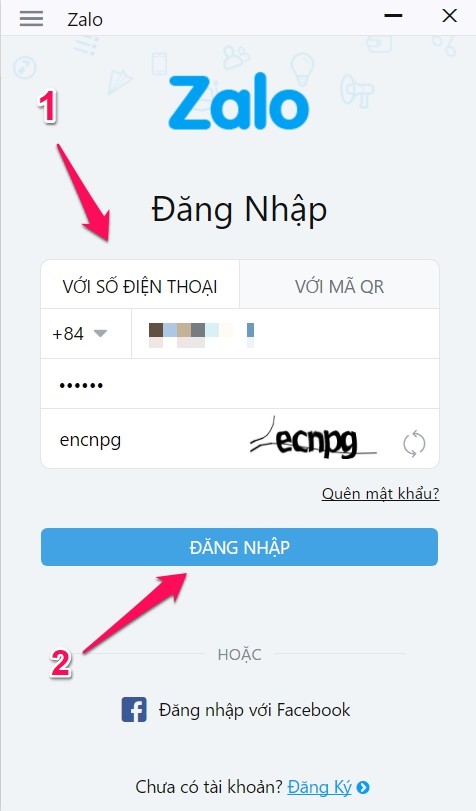
Hay một cách đơn giản hơn là bạn có thể đăng nhập quét mã QR qua điện thoại
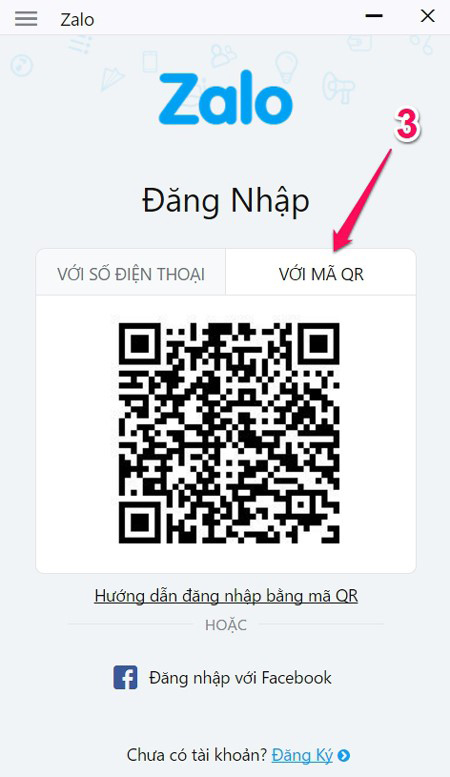
Bước này bạn cần ứng dụng trên điện thoại đã đăng nhập tài khoản zalo của bạn, mở điện thoại lên.
Bước 1: Mở ứng dụng Zalo trên điện thoại đẵ được đăng nhập trước.
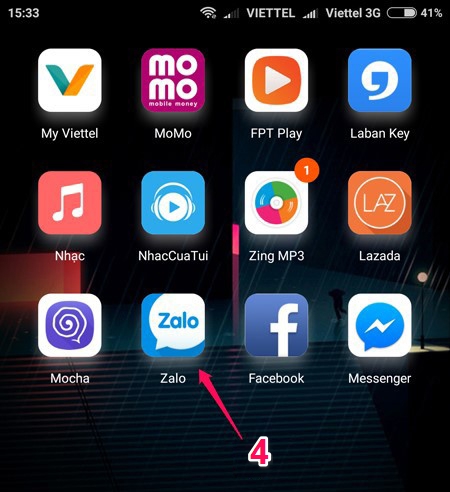
Bước 2: Chuyển sang phần thông tin mở rộng (thêm) ở góc cuối màn hình bên phải.
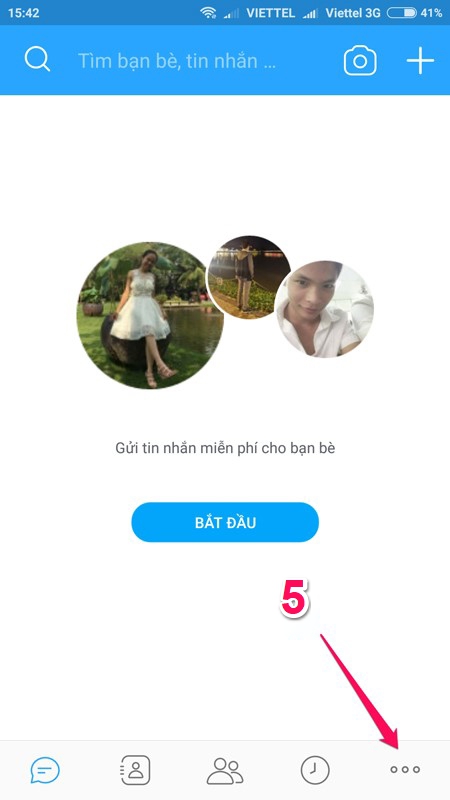
Bước 3: Chọn quét mã QR.
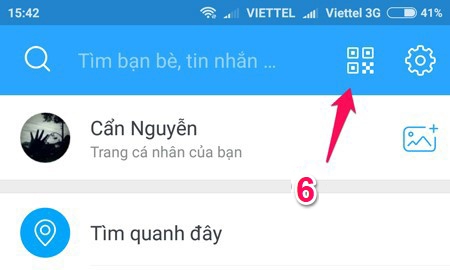
Bước 4: Đưa điện thoại lại gần với mã QR đang hiển thị trên máy tính để tiến hành quét QR tự động .
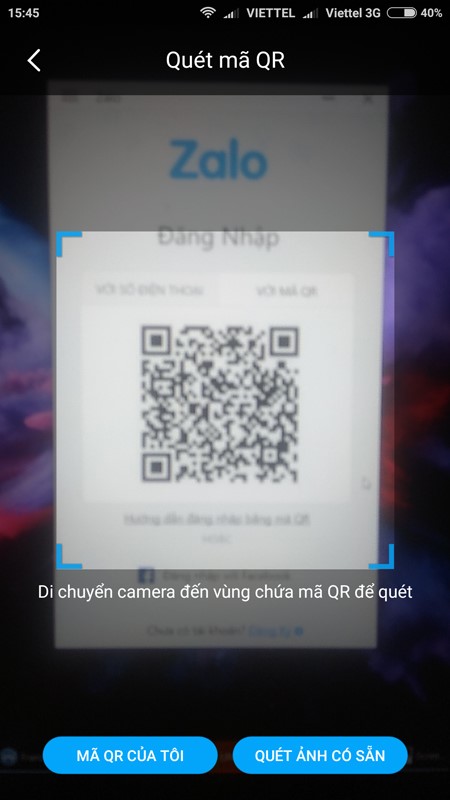
Bước 5: Sau đó một thông báo xác nhận bạn có muốn đăng nhập trên thiết bị máy tính này không. bạn chỉ cần click vào đăng nhập thì tự động máy tính của bạn cũng sẽ tự đồng bộ với diện thoại,.
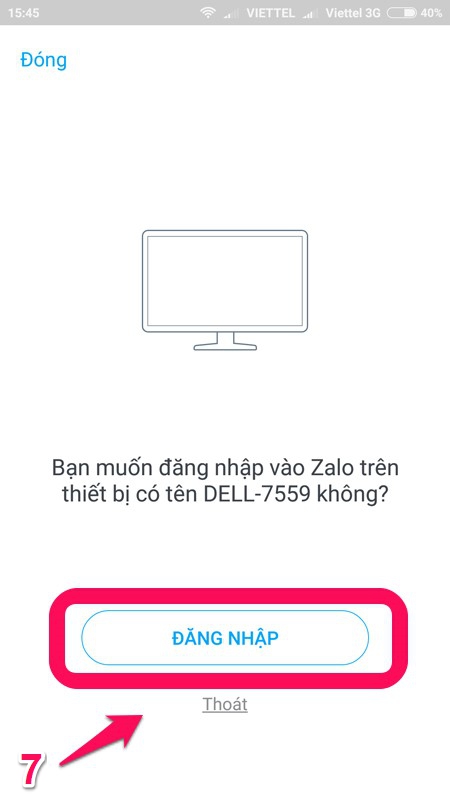
Sau khi hoàn thành đăng nhập thì Zalo trên máy tính sẽ có giao diện như hình bên dưới.

Cách 2: Sử dụng ngay trên trình duyệt web như Chrome, Cốc Cốc, Firefox,… (Hay gọi là Zalo web)
Bạn không cần cài đặt trên máy tính, thuận tiện trong trường hợp đó không không phải là máy tính của bạn. Bạn chỉ muốn đăng nhập một lần mà không ảnh hưởng đến tài khoản Zalo của chủ máy tính, thì bạn nên làm théo cách này. Sử dụng ngay trên trình duyệt web như Chrome, Cốc Cốc, Firefox,…
Bước 1: Bạn vẫn truy cập vào trang chủ Zalo ở đây. Bạn chọn Dùng bản web một cửa sổ đăng nhập sẽ hiển thị cho bạn.
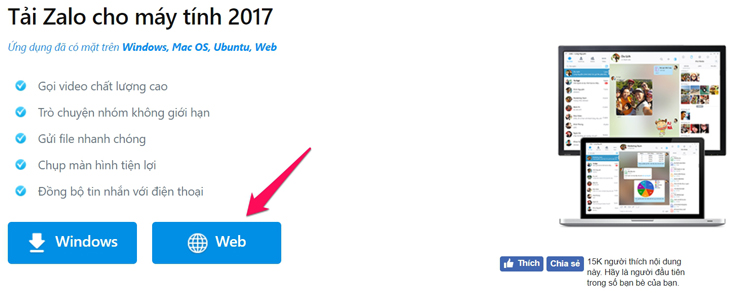
Bước 2: Sau đó chọn cách đăng nhập bằng và đăng nhập cũng giống như ứng dụng cài đặt trên máy tính của bạn .
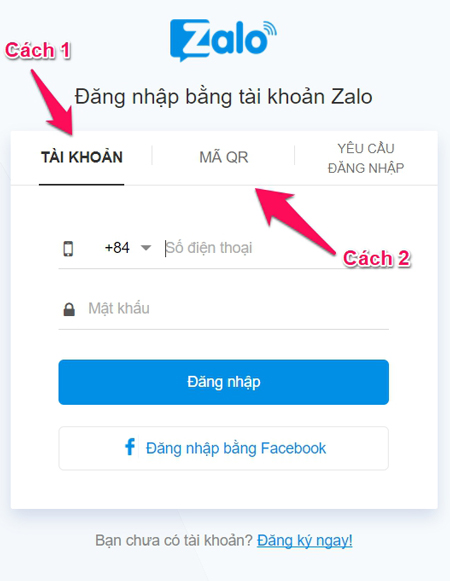
Nếu gặp khó khăn gì trong quá trình cài đặt và đăng nhập Zalo trên máy tính, các bạn hãy comment bên dưới để chúng ta cùng thảo luận và giúp đỡ nhé.
Chúc các bạn thành công!
https://thuthuat.taimienphi.vn/cach-cai-dat-zalo-tren-may-tinh-23620n.asp
